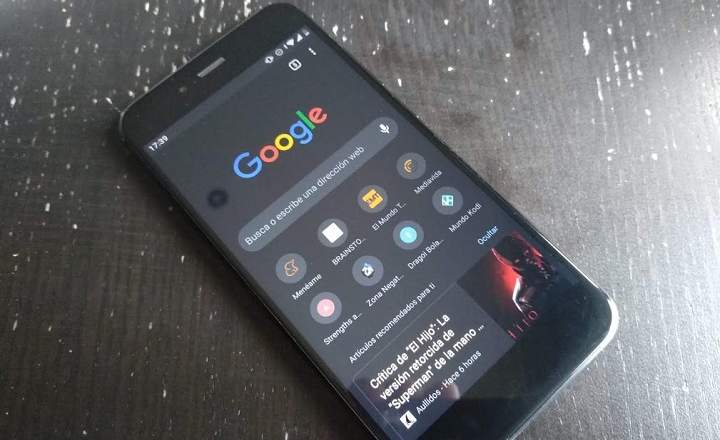جب بھی ہم کوئی نئی ایپ انسٹال کرتے ہیں یا کوئی نیا فون لانچ کرتے ہیں، اینڈرائیڈ ایکشن کرتے وقت یہ عام طور پر درج ذیل پیغام جاری کرتا ہے:XXX کے ساتھ صرف ایک بار یا ہمیشہ کھولیں۔" اگر میں اس ایپ کو ہمیشہ استعمال کرنا چاہتا ہوں تو میں ابھی فیصلہ کیسے کروں گا؟ اگر میں یہ بھی نہیں جانتا ہوں کہ میں آج رات کے کھانے میں کیا چاہتا ہوں۔ یہ مجھ جیسے غریب غیر فیصلہ کن آدمی کے لئے بہت زیادہ ذمہ داری ہے!
کئی بار ہم پہلے سے طے شدہ ایپس قائم کرتے ہیں جنہیں ہم ہٹانا چاہتے ہیں، اور اس کے برعکس، ہمارے پاس ایسی ایپس ہیں جنہیں ہم کچھ مخصوص کارروائیوں کے لیے بطور ڈیفالٹ ایپلی کیشنز شامل کرنا چاہتے ہیں۔ آج کے ٹیوٹوریل میں ہم اس معاملے پر کچھ روشنی ڈالنے کی کوشش کرنے جا رہے ہیں۔
آج، ہم کے بارے میں بات کرتے ہیں اینڈرائیڈ پر پہلے سے طے شدہ ایپس کو سیٹ یا غیر فعال کرنے کا طریقہ. سادہ اور انجام دینے میں بہت آسان۔
اینڈرائیڈ پر ڈیفالٹ ایپس کو کیسے ڈیلیٹ کریں۔
کسی عمل کو بطور ڈیفالٹ ایپ کھولنے سے منسلک ہونے سے روکنے کے لیے، ہمیں اپنے آلے کی سیٹنگز میں درج ذیل مراحل پر عمل کرنا چاہیے:
- ہم مینو کھولتے ہیں "ترتیبات"یا"ترتیب”.
- کی ترتیبات پر کلک کریں "ایپلی کیشنز”.
- ہم پہلے سے طے شدہ ایپ کو تلاش کرتے ہیں جسے ہم ان لنک کرنا چاہتے ہیں اور اس پر کلک کریں۔
- ایپلیکیشن کی انفارمیشن اسکرین میں ہم منتخب کرتے ہیں "بطور ڈیفالٹ کھولیں۔”.
- ہم بٹن پر کلک کرتے ہیں "ڈیفالٹس کو صاف کریں۔”.

اس طرح، Android اس ایپلی کیشن کو ان تمام کارروائیوں کے ساتھ منسلک کرنا بند کر دے گا جن کے لیے یہ پہلے سے متعین تھی۔
اینڈرائیڈ پر کسی ایپ کو بطور ڈیفالٹ کیسے سیٹ کریں۔
اگر ہمارے پاس پہلے سے ہی کسی خاص عمل کے لیے پہلے سے طے شدہ ایپ موجود ہے (مثال کے طور پر، انٹرنیٹ براؤز کرنے کے لیے کروم کھولیں) اور ہم اسے تبدیل کرنا چاہتے ہیں، تو ہمیں درج ذیل اقدامات پر عمل کرنا چاہیے:
- پہلا، ہمیں موجودہ ڈیفالٹ ایپ کا لنک ختم کرنا پڑے گا۔. ایسا کرنے کے لیے، ہم پچھلے حصے میں بتائے گئے اقدامات پر عمل کریں گے (ہم جا رہے ہیں "درخواست کی معلومات"اور منتخب کریں"بطور ڈیفالٹ کھولیں -> ڈیفالٹس صاف کریں۔”).
- اگلے، ہم اس کارروائی کو انجام دیتے ہیں جسے ہم نئی ایپ سے لنک کرنا چاہتے ہیں۔. ہمیں ایک پیغام ملے گا جس میں پوچھا جائے گا کہ کیا ہم اس ایپلیکیشن کو ہمیشہ استعمال کرنا چاہتے ہیں یا صرف ایک بار۔ ہم منتخب کریں "ہمیشہ کے لیے”اور اس طرح ایپ ڈیفالٹ کے طور پر سیٹ ہو جائے گی۔

پہلے کی مثال کے بعد، ہم کہتے ہیں کہ ہم اینڈرائیڈ پر ڈیفالٹ براؤزر کو موزیلا فائر فاکس سے گوگل کروم میں تبدیل کرنا چاہتے ہیں۔
ایسا کرنے کے لیے ہمیں فائر فاکس کی سیٹنگز میں جانا ہو گا اور ایپ کی ڈیفالٹ ویلیوز کو ڈیلیٹ کرنا ہو گا۔ پھر، ہم ایک لنک کو کھولنے کی کوشش کریں گے، مثال کے طور پر، واٹس ایپ سے یا ای میل سے، اور جب وہ ہم سے پوچھے گا کہ ہم اسے کس ایپلی کیشن کے ساتھ کھولنا چاہتے ہیں، تو ہم "منتخب کریں گے۔کروم"اور کھولو"ہمیشہ" اس طرح، ایپ ڈیفالٹ کے طور پر سیٹ ہو جائے گی۔
باقی ایپلی کیشنز اور ایکشنز کے لیے، پیروی کرنے کا عمل یکساں ہوگا۔
آپ کے پاس ہے ٹیلی گرام نصب کیا؟ ہر دن کی بہترین پوسٹ حاصل کریں۔ ہمارا چینل. یا اگر آپ چاہیں تو ہماری طرف سے سب کچھ معلوم کریں۔ فیس بک پیج.